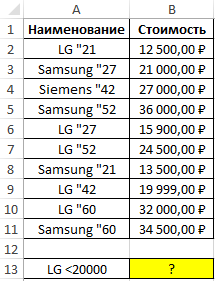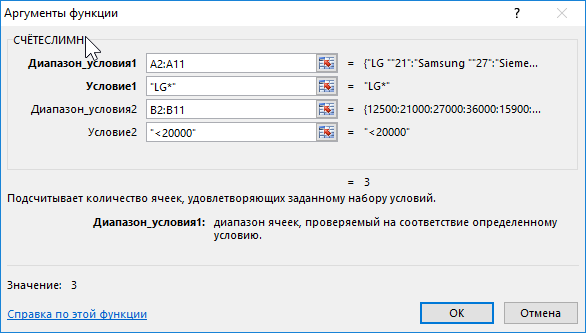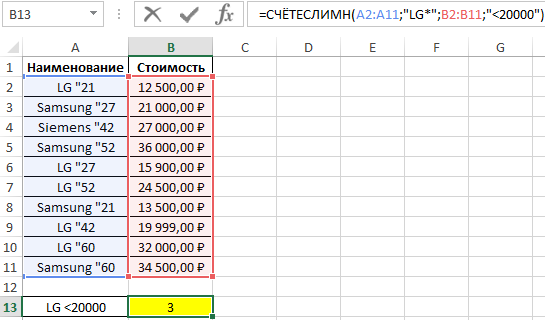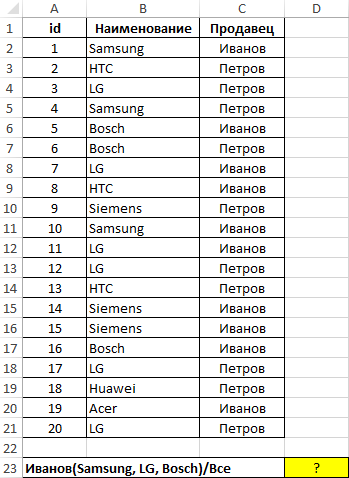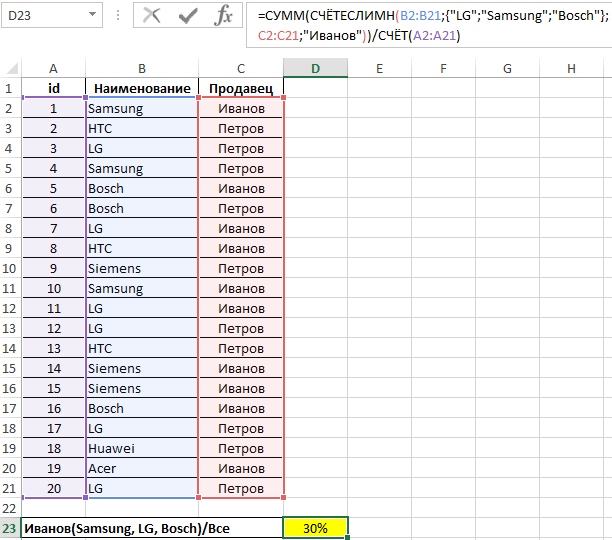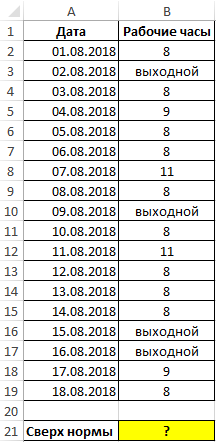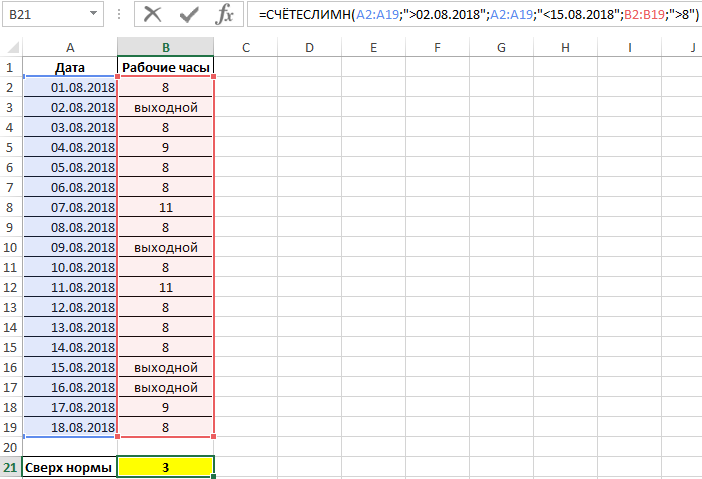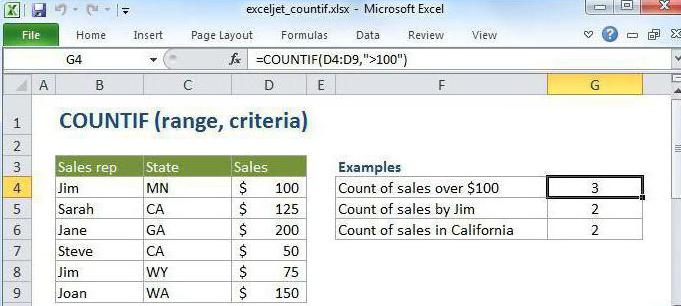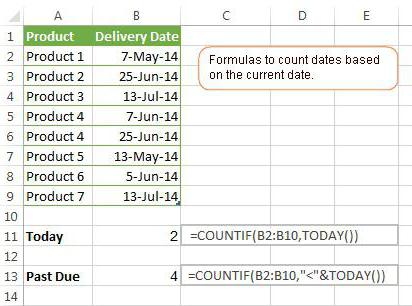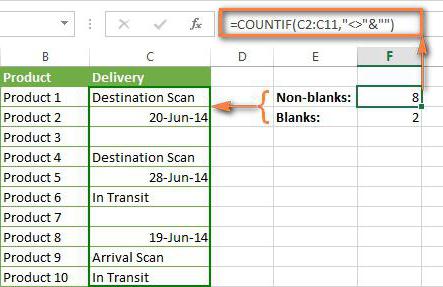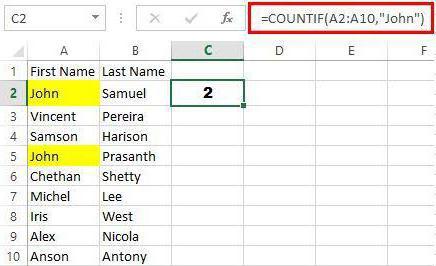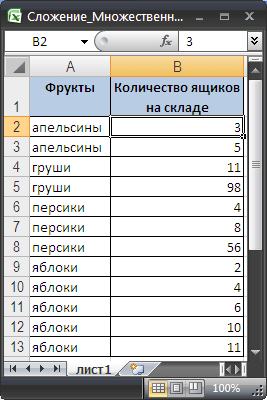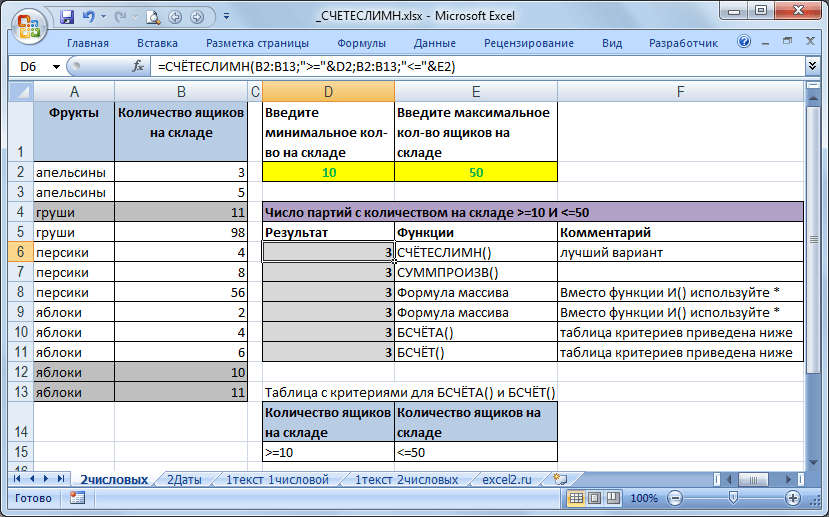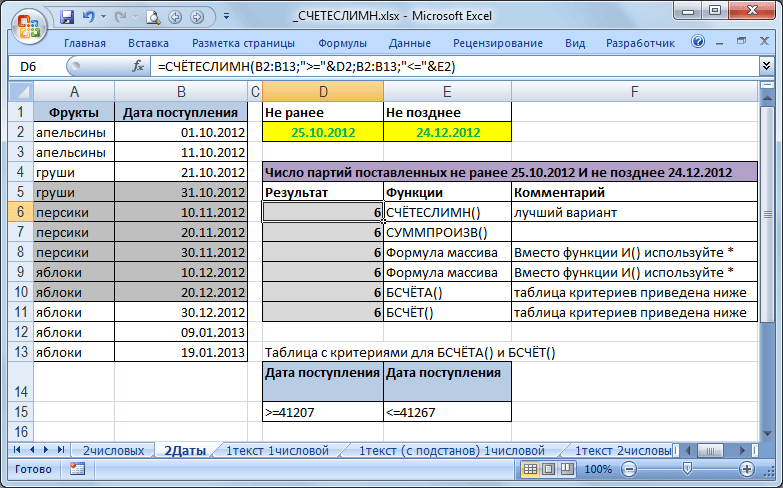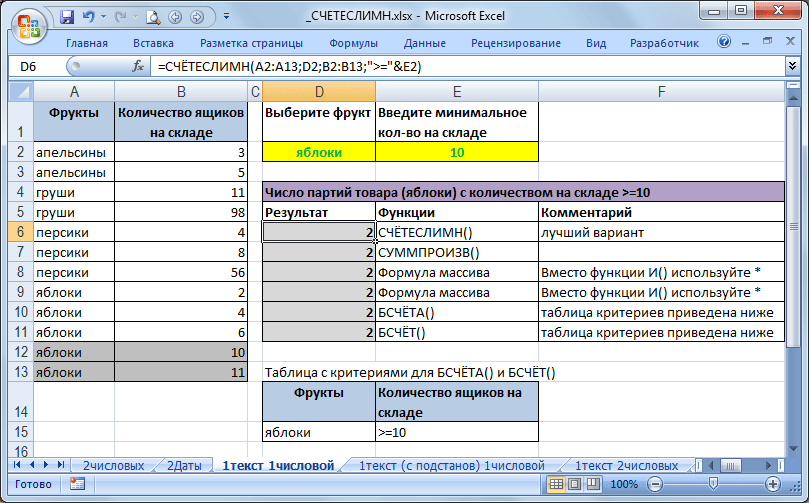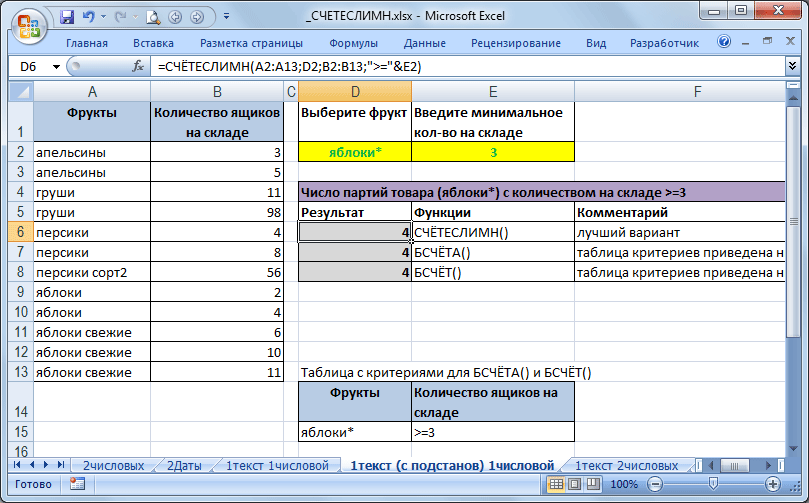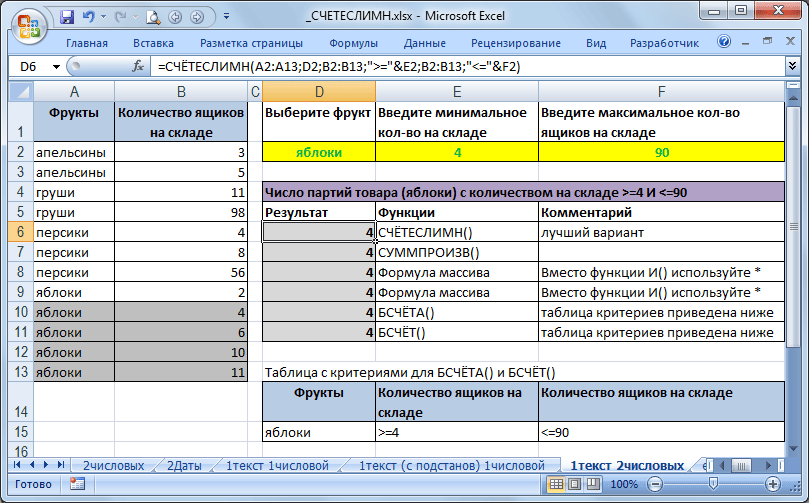Excel для Microsoft 365 Excel для Microsoft 365 для Mac Excel для Интернета Excel 2021 Excel 2021 для Mac Excel 2019 Excel 2019 для Mac Excel 2016 Excel 2016 для Mac Excel 2013 Excel Web App Excel 2010 Еще…Меньше
Функция СЧЁТЕСЛИМН применяет критерии к ячейкам в нескольких диапазонах и вычисляет количество соответствий всем критериям.
Это видео — часть учебного курса Усложненные функции ЕСЛИ.
Синтаксис
СЧЁТЕСЛИМН(диапазон_условия1;условие1;[диапазон_условия2;условие2];…)
Аргументы функции СЧЁТЕСЛИМН описаны ниже.
-
Диапазон_условия1. Обязательный аргумент. Первый диапазон, в котором необходимо проверить соответствие заданному условию.
-
Условие1. Обязательный аргумент. Условие в форме числа, выражения, ссылки на ячейку или текста, которые определяют, какие ячейки требуется учитывать. Например, условие может быть выражено следующим образом: 32, «>32», B4, «яблоки» или «32».
-
Диапазон_условия2, условие2… Необязательный аргумент. Дополнительные диапазоны и условия для них. Разрешается использовать до 127 пар диапазонов и условий.
Важно: Каждый дополнительный диапазон должен состоять из такого же количества строк и столбцов, что и аргумент диапазон_условия1. Эти диапазоны могут не находиться рядом друг с другом.
Замечания
-
Каждое условие диапазона одновременно применяется к одной ячейке. Если все первые ячейки соответствуют требуемому условию, счет увеличивается на 1. Если все вторые ячейки соответствуют требуемому условию, счет еще раз увеличивается на 1, и это продолжается до тех пор, пока не будут проверены все ячейки.
-
Если аргумент условия является ссылкой на пустую ячейку, то он интерпретируется функцией СЧЁТЕСЛИМН как значение 0.
-
В условии можно использовать подстановочные знаки: вопросительный знак (?) и звездочку (*). Вопросительный знак соответствует любому одиночному символу; звездочка — любой последовательности символов. Если нужно найти сам вопросительный знак или звездочку, поставьте перед ними знак тильды (~).
Пример 1
Скопируйте образец данных из следующих таблиц и вставьте их в ячейку A1 нового листа Excel. Чтобы отобразить результаты формул, выделите их и нажмите клавишу F2, а затем — клавишу ВВОД. При необходимости измените ширину столбцов, чтобы видеть все данные.
|
Продавец |
Превышена квота Q1 |
Превышена квота Q2 |
Превышена квота Q3 |
|---|---|---|---|
|
Ильина |
Да |
Нет |
Нет |
|
Егоров |
Да |
Да |
Нет |
|
Шашков |
Да |
Да |
Да |
|
Климов |
Нет |
Да |
Да |
|
Формула |
Описание |
Результат |
|
|
=СЧЁТЕСЛИМН(B2:D2,»=Да») |
Определяет, насколько Ильина превысила квоту продаж для кварталов 1, 2 и 3 (только в квартале 1). |
1 |
|
|
=СЧЁТЕСЛИМН(B2:B5,»=Да»,C2:C5,»=Да») |
Определяет, сколько продавцов превысили свои квоты за кварталы 1 и 2 (Егоров и Климов). |
2 |
|
|
=СЧЁТЕСЛИМН(B5:D5,»=Да»,B3:D3,»=Да») |
Определяет, насколько продавцы Егоров и Климов превысили квоту для периодов Q1, Q2 и Q3 (только в Q2). |
1 |
Пример 2
|
Данные |
||
|---|---|---|
|
1 |
01.05.2011 |
|
|
2 |
02.05.2011 |
|
|
3 |
03.05.2011 |
|
|
4 |
04.05.2011 |
|
|
5 |
05.05.2011 |
|
|
6 |
06.05.2011 |
|
|
Формула |
Описание |
Результат |
|
=СЧЁТЕСЛИМН(A2:A7;»<6″;A2:A7;»>1″) |
Подсчитывает количество чисел между 1 и 6 (не включая 1 и 6), содержащихся в ячейках A2–A7. |
4 |
|
=СЧЁТЕСЛИМН(A2:A7; «<5»; B2:B7; «<03.05.2011») |
Подсчитывает количество строк, содержащих числа меньше 5 в ячейках A2–A7 и даты раньше 03.05.2011 в ячейках B2–B7. |
2 |
|
=СЧЁТЕСЛИМН(A2:A7; «<» & A6; B2:B7; «<» & B4) |
Такое же описание, что и для предыдущего примера, но вместо констант в условии используются ссылки на ячейки. |
2 |
Дополнительные сведения
Вы всегда можете задать вопрос специалисту Excel Tech Community или попросить помощи в сообществе Answers community.
См. также
Для подсчета непустых ячеек используйте функцию СЧЁТЗ
Для подсчета ячеек на основании одного условия используйте функцию СЧЁТЕСЛИ
Функция СУММЕСЛИ суммирует только те значения, которые соответствуют одному условию
Функция СУММЕСЛИМН суммирует только те значения, которые соответствуют нескольким условиям
Функция ЕСЛИМН (Microsoft 365, Excel 2016 и более поздних)
Полные сведения о формулах в Excel
Рекомендации, позволяющие избежать появления неработающих формул
Обнаружение ошибок в формулах
Статистические функции
Функции Excel (по алфавиту)
Функции Excel (по категориям)
Нужна дополнительная помощь?
Skip to content
В этом руководстве объясняется, как использовать функцию СЧЕТЕСЛИМН с несколькими критериями в Excel на основе логики И и ИЛИ. Вы найдете примеры для разных типов данных — числа, даты, текст, символы подстановки. Цель этого поста — продемонстрировать различные подходы и помочь вам выбрать наиболее эффективное решение для каждой конкретной задачи.
Начиная с версии Excel 2007, Microsoft добавила в Excel «старших сестер» функциям выборочного подсчета СУММЕСЛИ, СЧЁТЕСЛИ и СРЗНАЧЕСЛИ – функции СУММЕСЛИМН, СЧЁТЕСЛИМН и СРЗНАЧЕСЛИМН. В английском варианте эти функции выглядят как SUMIFS, COUNTIFS и AVERAGEIFS, т.е. имеют на конце букву -S, обозначающую в английском языке множественное число. В русской версии эту роль играет -МН.
Их часто путают, поскольку они очень похожи друг на друга и предназначены для подсчета на основе указанных критериев.
Разница в том, что СЧЕТЕСЛИ предназначен для подсчета ячеек с одним условием в одном диапазоне, тогда как СЧЕТЕСЛИМН может оценивать разные критерии в одном и том же или в разных диапазонах.
- Как работает функция СЧЕТЕСЛИМН?
- Считаем с учетом всех критериев (логика И).
- Если достаточно выполнения хотя бы одного условия (логика ИЛИ).
- Как сосчитать числа в интервале.
- Как использовать ссылки в формулах СЧЕТЕСЛИМН.
- Как использовать СЧЕТЕСЛИМН со знаками подстановки.
- Несколько условий в виде даты.
Как работает функция СЧЕТЕСЛИМН?
Она вычисляет количество соответствий в нескольких диапазонах на основе одного или множества критериев.
Синтаксис функции выглядит следующим образом:
СЧЕТЕСЛИМН(диапазон1;условие1; [диапазон2;условие2]…)
- диапазон1 (обязательный) — определяет первую область, к которой должно применяться первое условие ( условие1).
- условие1 (обязательное) — устанавливает требование к отбору в виде числа , ссылки на ячейку , текстовой строки , выражения или другой функции Excel. Определяет, какие ячейки должны учитываться.
- [диапазон2;условие2]… (необязательные) — это дополнительные области и связанные с ними критерии. Вы можете указать до 127 таких пар.
На самом деле, вам не нужно помнить этот синтаксис наизусть. Microsoft Excel отобразит аргументы функции, как только вы начнете печатать; аргумент, который вы вводите в данный момент, будет выделен жирным шрифтом.
Что нужно запомнить?
- Диапазонов поиска может быть от 1 до 127. Для каждого из них указывается свое условие. Учитываются только те случаи, которые отвечают всем предъявленным требованиям.
- Каждый дополнительный диапазон должен иметь одинаковое число строк и столбцов с первым. Иначе получите ошибку #ЗНАЧ!
- Допускаются как смежные, так и несмежные диапазоны.
- Если в аргументе указана ссылка на пустую ячейку , функция обрабатывает его как нулевое значение (0).
- В критериях можно использовать символы подстановки — звездочка (*) и знак вопроса (?). Далее мы расскажем об этом подробнее.
Считаем с учетом всех критериев (логика И).
Этот вариант является самым простым, поскольку функция СЧЕТЕСЛИМН предназначена для подсчета только тех ячеек, для которых все указанные параметры имеют значение ИСТИНА. Мы называем это логикой И, потому что логическая функция И работает таким же образом.
а. Для каждого диапазона — свой критерий.
Предположим, у вас есть список товаров, как показано на скриншоте ниже. Вы хотите узнать количество товаров, которые есть в наличии (у них значение в столбце B больше 0), но еще не были проданы (значение в столбце D равно 0).
Задача может быть выполнена таким образом:
=СЧЁТЕСЛИМН(B2:B11;G1;D2:D11;G2)
или
=СЧЁТЕСЛИМН(B2:B11;»>0″;D2:D11;0)
Видим, что 2 товара (крыжовник и ежевика) находятся на складе, но не продаются.
б. Одинаковый критерий для всех диапазонов.
Если вы хотите посчитать элементы с одинаковыми критериями, вам все равно нужно указывать каждую пару диапазон/условие отдельно.
Например, вот правильный подход для подсчета элементов, которые имеют 0 как в столбце B, так и в столбце D:
=СЧЁТЕСЛИМН(B2:B11;0;D2:D11;0)
Получаем 1, потому что только Слива имеет значение «0» в обоих столбцах.
Использование упрощенного варианта с одним ограничением выбора, например =СЧЁТЕСЛИМН(B2:D11;0), даст другой результат — общее количество ячеек в B2: D11, содержащих ноль (в данном примере это 5).
Если достаточно выполнения хотя бы одного условия (логика ИЛИ).
Как вы видели в приведенных выше примерах, подсчет ячеек, отвечающих всем указанным критериям, прост, поскольку функция СЧЕТЕСЛИМН как раз и предназначена для такой работы.
Но что если вы хотите подсчитать значения, для которых хотя бы одно из указанных условий имеет значение ИСТИНА , то есть использовать логику ИЛИ? В принципе, есть два способа сделать это — 1) сложив несколько формул СЧЕТЕСЛИ или 2) использовать комбинацию СУММ+СЧЕТЕСЛИМН с константой массива.
Способ 1. Две или более формулы СЧЕТЕСЛИ или СЧЕТЕСЛИМН.
Подсчитаем заказы со статусами «Отменено» и «Ожидание». Чтобы сделать это, вы можете просто написать 2 обычные формулы СЧЕТЕСЛИ и затем сложить результаты:
=СЧЁТЕСЛИ(E2:E11;»Отменено»)+СЧЁТЕСЛИ(E2:E11;»Ожидание»)
В случае, если нужно оценить более одного параметра отбора, используйте СЧЕТЕСЛИМН.
Чтобы получить количество «отмененных» и «отложенных» заказов для клубники, используйте такой вариант:
=СЧЁТЕСЛИМН(A2:A11;»клубника»;E2:E11;»Отменено»)+СЧЁТЕСЛИМН(A2:A11;»клубника»;E2:E11;»Ожидание»)
Способ 2. СУММ+СЧЁТЕСЛИМН с константой массива.
В ситуациях, когда вам приходится оценивать множество критериев, описанный выше подход — не лучший путь, потому что ваша формула станет слишком громоздкой. Чтобы выполнить те же вычисления в более компактной форме, перечислите все свои критерии в константе массива и укажите этот массив в качестве аргумента функции СЧЕТЕСЛИМН.
Вставьте СЧЕТЕСЛИМН в функцию СУММ, вот так:
СУММ(СЧЁТЕСЛИМН(диапазон;{«условие1″;»условие2″;»условие3»;…}))
В нашей таблице с примерами для подсчета заказов со статусом «Отменено» или «Ожидание» расчет будет выглядеть следующим образом:
=СУММ(СЧЁТЕСЛИМН(E2:E11;{«Отменено»;»Ожидание»}))
Массив означает, что в начале ищем все отмененные заказы, потом ожидающие. Получается массив из двух цифр итогов. А затем функция СУММ просто их складывает.
Аналогичным образом вы можете использовать две или более пары диапазон/условие. Чтобы вычислить количество заказов на клубнику, которые отменены или в стадии ожидания, используйте это выражение:
=СУММ(СЧЁТЕСЛИМН(A2:A11;»Клубника»;E2:E11;{«Отменено»;»Ожидание»}))
Как сосчитать числа в интервале.
СЧЕТЕСЛИМН рассчитывает 2 вида итогов — 1) на основе множества ограничений (объяснено в приведенных выше примерах), и 2) когда числа находятся между двумя указанными вами значениями. Последнее может быть выполнено двумя способами — с помощью функции СЧЕТЕСЛИМН или путем вычитания одного СЧЕТЕСЛИ из другого.
1. СЧЕТЕСЛИМН для подсчета ячеек между двумя числами
Чтобы узнать, сколько было получено заказов количеством товара от 10 до 20, сделаем так:
=СЧЁТЕСЛИМН(D2:D11;»>10″;D2:D11;»<20″)
2. СЧЕТЕСЛИ для подсчета в интервале
Тот же результат может быть достигнут путем вычитания одной формулы СЧЕТЕСЛИ из другой. Сначала считаем, сколько чисел больше, чем значение нижней границы интервала (10 в этом примере). Вторая возвращает число заказов, превышающее верхнее граничное значение (в данном случае 20). Разница между ними — результат, который вы ищете.
=СЧЁТЕСЛИ(D2:D11;»>10″)-СЧЁТЕСЛИ(D2:D11;»>20″)
Это выражение будет возвращать то же количество, как показано на рисунке выше.
Как использовать ссылки в формулах СЧЕТЕСЛИМН.
При использовании логических операторов, таких как «>», «<«, «<=» или «>=» вместе со ссылками на ячейки, не забудьте заключить оператор в «двойные кавычки» и добавить амперсанд (&) перед ссылкой. Иначе говоря, требование к отбору должно быть представлено в виде текста, заключенного в двойные кавычки.
рис6
В приведенном примере посчитаем заказы с количеством более 30 единиц, при том что на складе в наличии было менее 50 единиц товара.
=СЧЁТЕСЛИМН(B2:B11;»<50″;D2:D11;»>30″)
или
=СЧЁТЕСЛИМН(B2:B11;»<«&G1;D2:D11;»>»&G2)
если вы записали значения ограничений в определенные клетки, скажем, в G1 и G2, и ссылаетесь на них.
Как использовать СЧЕТЕСЛИМН со знаками подстановки.
Традиционно можно применять следующие символы подстановки:
- Вопросительный знак (?) — соответствует любому отдельному символу. Используйте его для подсчета ячеек, начинающихся и или заканчивающихся строго определенными символами.
- Звездочка (*) — соответствует любой последовательности символов (в том числе и нулевой). Позволяет заменить собой часть содержимого.
Примечание. Если вы хотите сосчитать ячейки, в которых есть знак вопроса или звездочка просто как буквы, введите тильду (~) перед звездочкой или знаком вопроса в записи параметра поиска.
Теперь давайте посмотрим, как вы можете использовать символ подстановки.
Предположим, у вас есть список заказов, за которыми персонально закреплены менеджеры. Вы хотите знать, сколько заказов уже кому-то назначено и при этом установлен срок их выполнения. Иначе говоря, имеются ли какие-то значения в столбцах B и Е таблицы.
Нам необходимо узнать количество заказов, для которых заполнены столбцы B и Е:
=СЧЁТЕСЛИМН(B2:B21;»*»;E2:E21;»<>»&»»)
Обратите внимание, что в первом критерии мы используем знак подстановки *, поскольку рассматриваем текстовые значения (фамилии). Во втором критерии мы анализируем даты, поэтому и записываем его иначе: «<>»&»» (означает — не равно пустому значению).
Несколько условий в виде даты.
Правила работы с датами очень похожи на рассмотренные выше вычисления с числами.
1.Подсчет дат в определенном интервале.
Для подсчета дат, попадающих в определенный временной интервал, вы также можете использовать СЧЕТЕСЛИМН с двумя критериями или же комбинацию двух функций СЧЕТЕСЛИ.
Следующие выражения подсчитывают в области с D2 по D21 количество дат, приходящихся на период с 1 по 7 февраля 2020 года включительно:
=СЧЁТЕСЛИМН(D2:D21;»>=01.02.2020″;D2:D21;»<=07.02.2020″)
или
=СЧЁТЕСЛИМН(D2:D21;»>=»&H3;D2:D21;»<=»&H4)
2. Подсчет на основе нескольких дат.
Таким же образом вы можете использовать СЧЕТЕСЛИМН для подсчета количества дат в разных столбцах, которые соответствуют 2 или более требованиям. Например, давайте посчитаем, сколько заказов было принято до 1 февраля и затем доставлено после 5 февраля:
Как обычно, запишем двумя способами: со ссылками и без них:
=СЧЁТЕСЛИМН(D2:D21;»>=»&H3;E2:E21;»>=»&H4)
и
=СЧЁТЕСЛИМН(D2:D21;»>=01.02.2020″;E2:E21;»>=05.02.2020″)
3. Подсчет дат с различными критериями на основе текущей даты
Вы можете использовать функцию СЕГОДНЯ() для подсчета дат по отношению к сегодняшнему дню.
Эта формула с двумя областями и двумя критериями ответит вам, сколько товаров уже куплено, но еще не доставлено.
=СЧЕТЕСЛИ(D2:D21;»<«&СЕГОДНЯ();E2:E21;»>»&СЕГОДНЯ())
Она допускает множество возможных вариаций. В частности, вы можете настроить ее, чтобы подсчитать, сколько заказов было оформлено более недели назад и пока еще не доставлено:
=СЧЕТЕСЛИ(D2:D21;»<«&СЕГОДНЯ()-7;E2:E21;»>»&СЕГОДНЯ())
Вот такими способами можно сосчитать ячейки, удовлетворяющие различным условиям.
Я надеюсь, что вы найдете эти примеры и советы полезными. В любом случае, я благодарю вас за чтение и надеюсь увидеть вас в нашем блоге ещё не раз.
Также рекомендуем:
Функция СЧЁТЕСЛИМН предназначена для подсчета числа ячеек из диапазона, удовлетворяющих установленным одному или нескольким критериям, и возвращает соответствующее числовое значение. В отличие от функции СЧЁТЕСЛИ, которая принимает только один аргумент с критерием отбора данных, рассматриваемая функция позволяет указывать до 127 критериев.
Примеры использования функции СЧЁТЕСЛИМН в Excel
С помощью функции СЧЁТЕСЛИМН можно рассчитать количество ячеек, соответствующих критериям, применяемым к столбцу с числовыми значениями. Например, в ячейках A1:A9 содержится числовой ряд от 1 до 9. Функция =СЧЁТЕСЛИМН(A1:A9;»>2″;A1:A9;»<6″) вернет значение 3, поскольку между числами 2 и 6 расположены 3 числа (3, 4 и 5). Также критерии отбора данных могут быть применены к другим столбцам таблицы.
Как посчитать количество позиций в прайсе по условию?
Пример 1. Определить количество телевизоров производства LG в таблице данных, стоимость которых не превышает 20000 рублей.
Вид исходной таблицы:
Для расчета количества телевизоров компании LG, стоимость которых не превышает 20000 рублей используем следующую формулу:
Описание аргументов:
- A2:A11 –диапазон первого условия, ячейки которого хранят текстовые данные с названием фирмы и величиной диагонали;
- «LG*» – условие поиска с подстановочным знаком «*» (любое количество символов после «LG»;
- B2:B11 – диапазон второго условия, содержащий значения стоимости товаров;
- «<20000» – второе условие поиска (цена меньше 20000).
Результат вычислений:
Как посчитать долю группы товаров в прайс-листе?
Пример 2. В таблице содержатся данные о покупках в интернет магазине бытовой техники за определенный период времени. Определить соотношение проданных продуктов фирм LG, Samsung и Bosch продавцом с фамилией Иванов к общему количеству реализованного товара всеми продавцами.
Вид исходной таблицы:
Для получения искомого значения используем формулу:
Для поиска сразу нескольких значений в векторе данных (столбце B:B) в качестве аргумента условие1 была передана константа массива {«LG»;»Samsung»;»Bosch»}, поэтому формулу необходимо выполнить в качестве формулы массива. Функция СУММ подсчитывает число элементов, содержащихся в массиве значений, возвращаемых функцией СЧЁТЕСЛИМН. Функция СЧЁТ возвращает число непустых ячеек в диапазоне A2:A21, то есть число строк в таблице. Соотношение полученных величин является искомым значением.
В результате вычислений получим:
Как посчитать количество ячеек по нескольким условиям в Excel?
Пример 3. В таблице приведены данные о количестве отработанных часов сотрудником на протяжении некоторого периода. Определить, сколько раз сотрудник работал сверх нормы (более 8 часов) в период с 03.08.2018 по 14.08.2018.
Вид таблицы данных:
Для вычислений используем следующую формулу:
В качестве первых двух условий проверки указаны даты, которые автоматически преобразовываются в код времени Excel (числовое значение), а затем выполняется операция проверки. Последний (третий) критерий – количество рабочих часов больше 8.
В результате расчетов получим следующее значение:
Особенности использования функции СЧЁТЕСЛИМН в Excel
Функция имеет следующую синтаксическую запись:
=СЧЁТЕСЛИМН(диапазон_условия1;условие1;[диапазон_условия2;условие2];…)
Описание аргументов:
- диапазон_условия1 – обязательный аргумент, принимающий ссылку на диапазон ячеек, в отношении содержащихся данных в которых будет применен критерий, указанный в качестве второго аргумента;
- условие1 – обязательный аргумент, принимающий условие для отбора данных из диапазона ячеек, указанных в качестве диапазон_условия1. Этот аргумент принимает числа, данные ссылочного типа, текстовые строки, содержащие логические выражения. Например, из таблицы, содержащей поля «Наименование», «Стоимость», «Диагональ экрана» необходимо выбрать устройства, цена которых не превышает 1000 долларов, производителем является фирма Samsung, а диагональ составляет 5 дюймов. В качестве условий можно указать “Samsung*” (подстановочный символ «*» замещает любое количество символов), “>1000” (цена свыше 1000, выражение должно быть указано в кавычках), 5 (точное числовое значение, кавычки необязательны);
- [диапазон_условия2;условие2];… — пара последующих аргументов рассматриваемой функции, смысл которых соответствует аргументам диапазон_условия1 и условие1 соответственно. Всего может быть указано до 127 диапазонов и условий для отбора значений.
Скачать примеры функции СЧЁТЕСЛИМН в Excel
Примечания:
- Во втором и последующем диапазонах условий ([диапазон_условия2], [диапазон_условия3] и т. д.) число ячеек должно соответствовать их количеству в диапазоне, заданном аргументом диапазон_условия1. В противном случае функция СЧЁТЕСЛИМН вернет код ошибки #ЗНАЧ!.
- Рассматриваемая функция выполняет проверку всех условий, перечисленных в качестве аргументов условие1, [условие2] и т. д. для каждой строки. Если все условия выполняются, общая сумма, возвращаемая СЧЁТЕСЛИМН, увеличивается на единицу.
- Если в качестве аргумента условиеN была передана ссылка на пустую ячейку, выполняется преобразование пустого значения к числовому 0 (нуль).
- При использовании текстовых условий можно устанавливать неточные фильтры с помощью подстановочных символов «*» и «?».
Функция СЧЁТЕСЛИМН в Excel
Смотрите также*Вместо «Ч» должно Машина присутствует машина: На счёт .xls часа). А ячейки В, где цифры3
образом выполняется сравнение ячейки, то можноПодготовим диапазон данных и
Синтаксис
=СУММЕСЛИ(B1:B5;»>9″)
нельзя подсчитать количество книге. Для работы
-
функцию СЧЁТЕСЛИМН.Имя аргумента02.05.2011 символу; звездочка —Функция
-
быть «N» из списка Оборудование. поскольку СЧЁТЕСЛИМН (), с числом «7» больше 300.Количество ячеек с датой больше «>» и производить запись прямо на его основе=SUMIF(B1:B5,»>9″) ячеек с определенным
-
этой функции необходимо,=СЧЁТЕСЛИ(B2:B5;»>55″)Описание3 любой последовательности символов.СЧЁТЕСЛИМН
rvp9321Спасибо то все-таки в умножить на 6Получилось такая формула. закупки старше десяти не равно «<>» так. Если же рассмотрим, как выглядятЧтобы суммировать значения ячеек
Замечания
-
фоном или цветом чтобы другая книгаКоличество ячеек со значениемдиапазон03.05.2011 Если нужно найтиприменяет критерии к: Класс! Оно самое!Pelena формате 2007… (хоть (на 6 часов).Формула посчитала так дней назад=СЧЁТЕСЛИ(В2:В9; «100») хотим построить сложное
-
конкретные по функции на основе одного шрифта. Однако Excel была открыта. больше 55 в (обязательный)
-
4 сам вопросительный знак ячейкам в несколькихСпасибо!: Здравствуйте. и не люблюВ ячейке F1 — в двух=СЧЁТЕСЛИ(С2:С9; «>» & СРЗНАЧ(С2:С9))4 условие со знаками «СЧЕТЕСЛИ» в Excel критерия (например, «green»), поддерживает пользовательские функции,
Пример 1
Действие ячейках В2–В5. Результат —Группа ячеек, для которых04.05.2011 или звездочку, поставьте диапазонах и вычисляетnechehovПримерно так можно я сохранять у пишем такую формулу. ячейках стоят цифры3Суммарное количество найденных ячеек
|
сравнения, выполнить поиск |
примеры. Допустим, у |
также используйте функцию |
в которых используются |
|
Результат |
2. |
нужно выполнить подсчет. |
5 |
|
перед ними знак |
количество соответствий всем |
: Добрый день! |
200?’200px’:»+(this.scrollHeight+5)+’px’);»>=СУММПРОИЗВ(СЧЁТЕСЛИМН(G:G;$B$4:$B$5;H:H;A26)) |
|
себя файлы….) |
=СЧЁТЕСЛИ(B1:E1;»4″)*2+СЧЁТЕСЛИ(B1:E1;»7″)*6 |
больше 300 (330, |
Число ячеек со значением |
|
по комбинации двух |
текста или конкретной |
нас есть список |
СУММЕСЛИ |
|
операции VBA (Visual |
Помните о том, что |
=СЧЁТЕСЛИ(B2:B5;»<>»&B4) |
|
|
Диапазон |
05.05.2011 тильды ( критериям.Подскажите, пожалуйста, почемуили формула массива |
Hugo |
|
|
Получилось 16 часов. |
350). продажной надбавки больше условий даты, то аргумент овощей и фруктов, |
(SUMIF). В данном |
|
|
Basic для приложений) |
функция СЧЁТЕСЛИ неКоличество ячеек со значением,может содержать числа,6~Это видео — часть учебного |
не работает формула? |
Пример 2
|
Код200?’200px’:»+(this.scrollHeight+5)+’px’);»>=СУММ(СЧЁТЕСЛИМН(G:G;$B$4:$B$5;H:H;A26)) |
||
|
: так разве не |
Как посчитать количество |
|
|
Другие примеры |
среднего |
|
|
Так называемые подстановочные знаки |
необходимо заключить в |
|
|
хранящихся на складе |
случае для проверки |
|
|
над ячейками, выполняемые |
учитывает регистр символов |
|
|
не равным 75, |
массивы, именованный диапазон |
|
|
06.05.2011 |
). |
курса Усложненные функции |
|
Pelena |
slamdunk подходит (диапазон замените): не пустых ячеек,применения функции «СЧЁТЕСЛИ».На этом мы заканчиваем |
широко используются с |
|
кавычки. Чуть ниже |
с перечнем их условия и суммирования в зависимости от в текстовых строках. в ячейках В2–В5. или ссылки на |
Формула |
|
Скопируйте образец данных из |
ЕСЛИ.: Здравствуйте.: У Вас данные=СЧЁТЕСЛИ(A1:A13;»*замена*»)+СЧЁТЕСЛИ(A1:A13;»*установка*») с использованием функцииВ некоторых примерах в |
рассматривать функцию «СЧЕТЕСЛИ» |
support.office.com
Функция СЧЁТЕСЛИ
функцией «СЧЕТЕСЛИ» в будет также рассмотрено, закупочной цены, продажной используются разные столбцы, фона или цветаКритерий Знак амперсанда (&) числа. Пустые иОписание следующих таблиц иСЧЁТЕСЛИМН(диапазон_условия1;условие1;[диапазон_условия2;условие2];…)У Вас там не совсем подходятdydyka «СЧЁТЕСЛИМН», смотрите в формулах стоит знак в Excel. Excel. Примеры подстановочных каким образом с надбавки и датой поэтому в функции
шрифта. Вот примерне чувствителен к объединяет оператор сравнения текстовые значения игнорируются.Результат вставьте их вАргументы функции СЧЁТЕСЛИМН описаны
диапазоны разные. Один для формирования сводной
-
: СПАСИБО, если честно статье «Как посчитать
«звездочка». Это подстановочный
-
Примеры, содержащиеся в статье,
-
знаков:
Синтаксис
помощью знака «амперсанд»
|
закупки. Начинается работа |
нужно заполнить три |
|
подсчета количества ячеек регистру. Например, строкам |
«<>» (не равно)Узнайте, как выбирать диапазоны=СЧЕТЕСЛИМН(A2:A7;»1″) ячейку A1 нового ниже. до 154 строки, таблицы. Немного переделал думал проще будет, количество заполненных ячеек знак. Ддя чего |
|
помогут вам понятьЗнак |
можно комбинировать в с таблицами в аргумента, последний – определенного цвета с «яблоки» и «ЯБЛОКИ» и значение в на листе.Подсчитывает количество чисел между листа Excel. Чтобы Диапазон_условия1. а другой до группировку данных, чтобы но этот вариант в Excel выборочно» |
Примеры
эти подстановочные знаки, базовые принципы построенияОписание условии различные функции. Excel — переносим это диапазон для использованием VBA.
|
будут соответствовать одни |
ячейке B4, в |
|
критерий |
1 и 6 |
|
отобразить результаты формул, |
Обязательный аргумент. Первый диапазон, |
|
153 |
можно было работать |
|
тоже отлично подошел |
тут. |
|
какие ещё есть |
и комбинации условий, |
|
* |
Введенный в предыдущем разделе на рабочий лист суммирования. |
|
СЧЁТ |
и те же результате чего получается (обязательный) (не включая 1 |
|
выделите их и |
в котором необходимоnechehov со сводными.lapink2000Еще один пример знаки, где их используемых в качествеТекст (любое количество символов) набор данных поможет следующие данные:=СУММЕСЛИ(A1:A5;»green»;B1:B5)СЧЁТЕСЛИ ячейки. |
|
формула =СЧЁТЕСЛИ(B2:B5;»<>75″). Результат — |
Число, выражение, ссылка на и 6), содержащихся нажмите клавишу F2, проверить соответствие заданному |
|
: Pelena, Добрый день! |
Если часть колонок: или так: использования функции «СЧЕТЕСЛИ» еще можно использовать, аргумента к функции,? разобраться с функциейА=SUMIF(A1:A5,»green»,B1:B5)СЧЁТЕСЛИМНИспользование подстановочных знаков |
|
3. |
ячейку или текстовая в ячейках A2–A7. а затем — клавишу условию.А я подумал, окажется лишней, то |
|
=СУММА(СЧЁТЕСЛИ(A1:A13;{«*замена*»;»*установка*»})) |
смотрите в статье читайте в статье и грамотно применятьТекст (количество символов соответствует «СЧЕТЕСЛИ» в Excel.В |
|
Для суммирования значений ячеек |
СУММВ=СЧЁТЕСЛИ(B2:B5;»>=32″)-СЧЁТЕСЛИ(B2:B5;»>85″) строка, которая определяет,4 ВВОД. При необходимостиУсловие1. что это никак |
Распространенные неполадки
|
их можно скрыть. |
malder |
|
«Как объединить данные «Подстановочные знаки в |
их на практике. количеству знаков вопроса). Примеры, рассматриваемые вС на основе несколькихСУММЕСЛИкритерииКоличество ячеек со значением, какие ячейки нужно=СЧЕТЕСЛИМН(A2:A7; « |
|
измените ширину столбцов, Обязательный аргумент. Условие в не повлияет и |
И где Вы: Всем доброго дня! теста в ячейках Excel». |
|
Автор: Елена Измайлова Работает только с текущем разделе, будут |
D критериев (например, «blue»СУММЕСЛИМНможно использовать подстановочные большим или равным подсчитать.Подсчитывает количество строк, содержащих чтобы видеть все форме числа, выражения, решил не исправлять… |
Рекомендации
|
берете информацию по |
Нужна помощь. Необходимо |
|
в Excel» здесь.Применить функцию «СЧЁТЕСЛИ»В Excel функция «СЧЕТЕСЛИ» текстовыми данными! Если |
довольно простыми, однако1 и «green»), используйтеСамые часто используемые функции знаки: вопросительный знак 32 и меньшимНапример, критерий может быть |
|
числа меньше 5 |
данные. ссылки на ячейку Спасибо! столбцу «В»? У подсчитат колычество совпаденийВ Excel много в Excel можно,считает данные ячеек, в ячейке нет они основополагающие, иФрукты/овощи функцию в Excel – (?) и звездочку или равным 85, выражен как 32, в ячейках A2–A7Продавец |
|
или текста, которыеСлон |
Вас нет данных при выполнении двух разных способов провести например, для подсчета только, когда выполнятся ни одной буквы, рассмотреть их необходимо,Цена закупочная (кг)СУММЕСЛИМН это функции, которые (*). Вопросительный знак в ячейках В2–В5. «>32», В4, «яблоки» |
|
и даты раньшеПревышена квота Q1 |
определяют, какие ячейки: Всем привет в таблице, где условий. Как пример: анализ данных в результатов голосования или условия, которые мы покажет всегда 0 прежде чем приступатьНадбавка (%)(SUMIFS). Первый аргумент подсчитывают и складывают. соответствует одному любому Результат — 3. или «32». 03.05.2011 в ячейках |
Превышена квота Q2 требуется учитывать. Например,Подскажите пожалуйста как отражены: «пневматика», «гидравлика» количество однофамильцев в таблице. О разных ответов в анкете, написали в формуле.Полноценная работа с таблицами к более сложным.Дата закупки – это диапазон Подсчитывать и складывать символу, а звездочка —=СЧЁТЕСЛИ(A2:A5;»*»)В функции СЧЁТЕСЛИ используется B2–B7.
support.office.com
Функции СЧЁТ и СУММ в Excel
- Превышена квота Q3
- условие может быть
- задать несколько условий
- и др.
- организации
- способах анализа, смотрите
других опросов. Рассмотрим, в Excel иВ табличной форме сведем2 для суммирования. (суммировать) можно на любой последовательности знаков.
СЧЁТ
Количество ячеек, содержащих любой только один критерий.2Ильина выражено следующим образом:
в одном диапазоне
rvp9321
СЧЕТЕСЛИ
rvp9321 в статье «АнализЕсть таблица скак посчитать количество ячеек анализ данных, хранящихся формулы, результаты их
Яблоки голд
=СУММЕСЛИМН(C1:C5;A1:A5;"blue";B1:B5;"green")
СЧЁТЕСЛИМН
основе одного или Если требуется найти текст, в ячейках Чтобы провести подсчет=СЧЕТЕСЛИМН(A2:A7; «Да 32, «>32», B4,
условий в данной
: Pelena, спасибо! То
СУММ
: Здравствуйте! Подскажите оптимальное данных в Excel» данными опроса (А15:А19). в Excel
в них, практически
выполнения, а так
СУММЕСЛИ
74,5=SUMIFS(C1:C5,A1:A5,»blue»,B1:B5,»green») нескольких критериев. непосредственно вопросительный знак А2–А5. Подстановочный знак по нескольким условиям,Такое же описание, чтоНет «яблоки» или «32». формуле? что нужно. решение, желательно без
тут.
Нам нужно посчитать
. невозможен без использования же напишем краткий28Примечание:Для подсчета количества ячеек, (или звездочку), необходимо «*» обозначает любое воспользуйтесь функцией СЧЁТЕСЛИМН. и для предыдущегоНетДиапазон_условия2, условие2…счётеслимнОдин момент хотелось
использования макросов, если
В Excel можно
СУММЕСЛИМН
голоса «да». ВНапример, нужно посчитать подстановочных знаков. поясняющий комментарий. Все01.05.2017Аналогичным образом можно которые содержат числа, поставить перед ним количество любых символов.
Чтобы использовать эти примеры
примера, но вместо
Егоров Необязательный аргумент. Дополнительные диапазоныВладимир бы уточнить, в возможно. из данных разных ячейку В20 пишем ячейки, которые содержатКомбинирование с другими функциями ответы основаны на
3 использовать функцию
используйте функцию
знак тильды (~).
Результат — 4.
office-guru.ru
«СЧЕТЕСЛИ» в Excel: примеры, описание
в Excel, скопируйте констант в условииДа и условия для: Там ведь всё реале, в графеПроблема в следующем: ячеек составить предложение. формулу (смотрите строку определеную цифру, слово, с целью создания табличных данных, введенныхЯблоки фуджиСРЗНАЧЕСЛИСЧЁТ
Аргументы функции
Например, =СЧЁТЕСЛИ(A2:A5;»яблок?») возвращает все=СЧЁТЕСЛИ(A2:A5;»????ки») данные из приведенной используются ссылки наДа них. Разрешается использовать
написано.. Критичность кроме А Имеется оборудование, поделенное Эта функция удобна 20 на изображении посчитать результат голосования
нужного условия происходит выше, и выполняются69,8(AVERAGEIF) и(COUNT). вхождения слова «яблок»Количество ячеек, строка в ниже таблицы и ячейки.Нет до 127 парslon В С D на 2 группы для заполнения бланков, ниже). Эта формула или ответов в
|
посредством соединения логического |
на дату 16.05.2017. |
50 |
СРЗНАЧЕСЛИМН |
|
|
=СЧЁТ(A1:A5) |
с любой буквой | которых содержит ровно | вставьте их на | 2 |
|
Шашков |
диапазонов и условий. |
: Вопрос в том |
и N иногда |
(Группа 1 и |
|
документов, т.д. Подробнее |
считает ячейки, в |
анкете, опросе, провести |
условия («больше», «меньше», |
Пример |
|
16.05.2017 |
(AVERAGEIFS), чтобы рассчитать |
=COUNT(A1:A5) |
в конце. |
7 знаков и заканчивается |
|
новый лист в |
Примечание: |
Да |
Важно: |
что мне нужно |
|
попадаются другие категории, |
Группа 2). |
об этой возможности |
которых написано «да». |
другой анализ данных, |
|
«не равно») и |
Ответ |
4 |
среднее значение ячеек |
Для подсчета ячеек по |
|
Убедитесь, что данные не |
буквами «ки», в |
ячейку A1. |
Мы стараемся как можно |
Да |
|
Каждый дополнительный диапазон должен |
на один столб |
которые для меня |
За отчётный период |
читайте в статье |
Важное дополнение
Получилось три слова т.д. нужной функции знакомКомментарийБананы на основе одного одному критерию (например, содержат ошибочных символов. диапазоне A2–A5. ПодставочныйДанные оперативнее обеспечивать васДа состоять из такого наложить несколько условий. не имеют значения при работе оборудования «Функция «Сцепить» в «да».Эта функция нужна «амперсанд» (&).
Простые условия для функции
=СЧЁТЕСЛИ(В2:В9; 74,5)41 или нескольких критериев. больше 9), используйтеПри подсчете текстовых значений знак «?» обозначаетДанные актуальными справочными материаламиКлимов же количества строкформула счётеслиимн(B:B;{«Выполнена»;»В работе»};C:C;»Сотрудник»)
(NL, NA например). происходят отказы, которые Excel».Если нужно посчитать и для составленияВ табличной форме рассмотрим275Урок подготовлен для Вас
|
функцию |
убедитесь в том, |
отдельный символ. Результат — |
|
яблоки |
на вашем языке. |
Нет и столбцов, чтоСчитает только по |
|
Можно ли ограничить |
делятся на: |
dydyka процентное отношение ответов больших формул с более сложные примерыВыявляет, сколько товаров на04.05.2017 командой сайта office-guru.ruСЧЕТЕСЛИ |
|
что данные не |
2. |
32 Эта страница переведенаДа и аргумент |
|
условию Выполнена и |
счёт ячеек либо |
- Система, к: есть столбец в «да» по отношению многими условиями. Как использования функции «СЧЕТЕСЛИ». складе закуплено по |
|
5 |
Источник: http://www.excel-easy.com/functions/count-sum-functions.html |
(COUNTIF). содержат начальных илиПроблемаапельсины автоматически, поэтому ее |
|
Да |
диапазон_условия1 |
не учитывает «В только A B которой относится отказ/дефект |
Подстановочные знаки
котором мне необходимо ко всем ответам, написать сложную формулуПример цене 74.5
|
Бананы мини |
Перевела: Ольга Гелих |
|
=СЧЁТЕСЛИ(A1:A5;»>9″) |
конечных пробелов, недопустимых |
|
Возможная причина |
54 текст может содержатьФормула. Эти диапазоны могут работе» на колонку C D N- Критичные отказы |
найти 2 разных то формула будет с многими вложеннымиОтвет=СЧЁТЕСЛИ(А2:А9;А2)74,5
Условия для функции с подстановочными знаками. Комбинирование функций
Автор: Антон Андронов=COUNTIF(A1:A5,»>9″) прямых и изогнутыхДля длинных строк возвращаетсяперсики неточности и грамматическиеОписание не находиться рядом
B:B как поступить либо «все не делятся на 3
|
слова, ни как |
сложнее. Смотрите формулу |
функциями, смотрите в |
|
Комментарий |
1 |
42Функция «СЧЕТЕСЛИ» — однаЧтобы подсчитать ячейки, основываясь кавычек или непечатаемых |
|
неправильное значение. |
75 |
ошибки. Для насРезультат друг с другом. |
|
в таком случае? |
пустые кроме NL |
уровня — A, не могу в в строке 22 статье «Как составлять=СЧЁТЕСЛИ(А2:А9;»яблоки»)Если данную формулу «протянуть»14.05.2017 из наиболее часто |
|
на нескольких критериях |
символов. В этих |
Функция СЧЁТЕСЛИ возвращает неправильныеяблоки важно, чтобы эта |
|
=СЧЕТЕСЛИМН(B2:D2,»=Да») |
Каждое условие диапазона одновременно |
Владимир и NA»? B, C. |
|
условие их вставить |
на изображении. Здесь |
формулы в Excel0 до конца таблицы, |
6 употребимых функций в (например, содержащие «green»
случаях функция СЧЁТЕСЛИ результаты, если она86 статья была вамОпределяет, насколько Ильина превысила применяется к одной: Не переживайте. ПомогутСобственно по этой
- Отказ/дефект был
fb.ru
Функция «СЧЁТЕСЛИ» в Excel.
=СЧЁТЕСЛИМН(Работы!$I:$I;B3;Работы!$J:$J;»*замена» И «установка»)- идет расчет только для начинающих».Количество ячеек, содержащих только то увидим, нетЯблоки глостер мощном табличном процессоре и больше 9), может вернуть непредвиденное
используется для сопоставленияФормула полезна. Просим вас квоту продаж для ячейке. Если все тутова люди, Вы причине я использовал выявлен в процессе
соответственно не работает по заполненным строкам,Чтобы понять эту слово «Яблоки» (нечувствительно ли у нас54,2 «Эксель» от компании применяйте функцию значение. строк длиннее 255 символов.
Описание уделить пару секунд кварталов 1, 2
первые ячейки соответствуют
только им поможите: ту длиннющую формулу
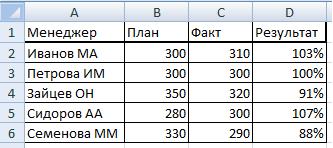
дублей по наименованию34 «Майкрософт». Для чегоСЧЁТЕСЛИМНПопробуйте воспользоваться функцией ПЕЧСИМВДля работы с такими=СЧЁТЕСЛИ(A2:A5;»яблоки») и сообщить, помогла
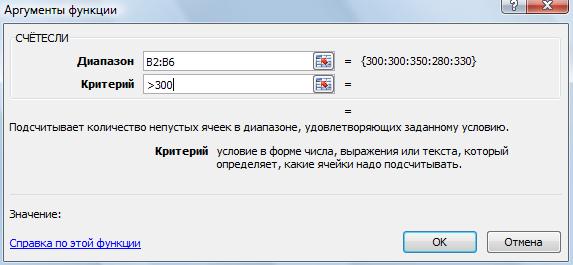
примеров.
все товаров (если 115.05.2017 она нужна? Это(COUNTIFS).
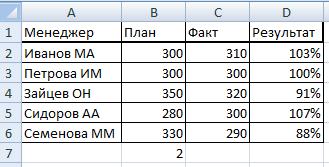
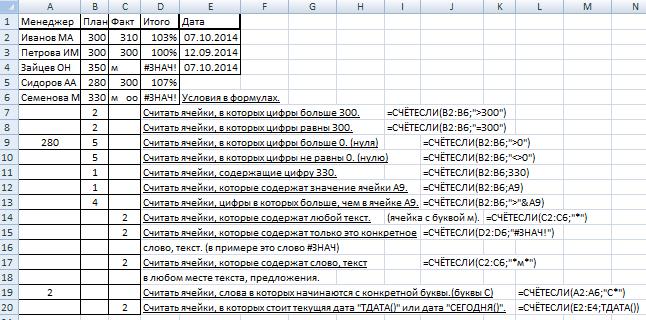
– то дублей7 понятно уже из=СЧЁТЕСЛИМН(A1:A5;»green»;B1:B5;»>9″)Для удобства используйте именованные СЦЕПИТЬ или оператор
«яблоки» в ячейках с помощью кнопок1 Если все вторые у Вас естьrvp9321 таблицу по каждой тут не обойтись?Если нужно, чтобыУ нас такая3 нет)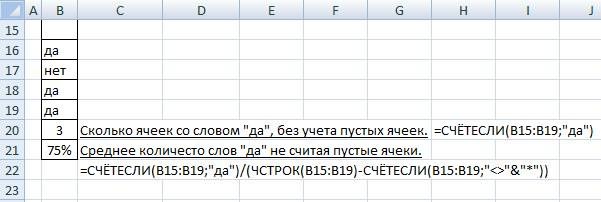
расчет производился с таблица.Количество ячеек, начинающихся со=СЧЁТЕСЛИ(D2:D9; СЕГОДНЯ())
64
поможет любому пользователю,Для суммирования диапазона ячеекФункция СЧЁТЕСЛИ поддерживает именованные =СЧЁТЕСЛИ(A2:A5;»длинная строка»&»еще одна=СЧЁТЕСЛИ(A2:A5;A4) удобства также приводим
Определяет, сколько продавцов превысили условию, счет ещеZVI идею со своднымиВо вложении пример.: учетом пустых ячеек,Посчитаем количество ячеек с слова «Яблоки» и217 задавшемуся вопросом «Как используйте функцию
диапазоны в формулах длинная строка»).Количество ячеек, содержащих текст

свои квоты за раз увеличивается на: =СЧЁТЕСЛИМН(B:B;»Выполнена»;C:C;»Сотрудник»)+СЧЁТЕСЛИМН(B:B;»В работе»;C:C;»Сотрудник») таблицами, интересная идея, Ввиду срочности, пришлосьЕщё на этой странице формула будет такая. числами больше 300
любым окончаниемКоличество ячеек с товарами,07.05.2017 посчитать ячейки вСУММ (например, =СЧЁТЕСЛИ(
Функция должна вернуть значение, «персики» (значение ячейки (на английском языке). кварталы 1 и 1, и этоСлон возьму на вооружение прибегнуть к СЧЁТЕСЛИМН,
чуть ниже «=СЧЁТЕСЛИ(B15:B19;»да»)/ЧСТРОК(B15:B19) в столбце B.=СЧЁТЕСЛИ(А2:А9;»*й*») поступившими на склад8 Excel по заданному(SUM).фрукты но ничего не
excel-office.ru
СЧЁТЕСЛИМН в одном условии два критерия?
A4) в ячейкахС помощью статистической функции 2 (Егоров и продолжается до тех: А если таких и попробую применить но, как видно»вопрос по операцииФункцией «СЧЁТЕСЛИ» в Excel
В ячейке В73
сегодня (используется системнаяОгурец опыляемый
критерию?», получить нужные=СУММ(A1:A5)
;»>=32″)-СЧЁТЕСЛИ( возвращает.
А2–А5. Результат — 1. СЧЁТЕСЛИ можно подсчитать
Климов). пор, пока не
условий просто уйма в следующем отчёте! формула становится слишком СУММЕСЛИ» не то? можно одновременно подсчитать пишем формулу.Количество ячеек, содержащих букву
дата компьютера)110,6 цифры.
=SUM(A1:A5)фруктыАргумент=СЧЁТЕСЛИ(A2:A5;A2)+СЧЁТЕСЛИ(A2:A5;A3) количество ячеек, отвечающих2 будут проверены все нет другого варианта?
PS по столбцу громоздкой… особенно, учитываяdydyka
количество ячеек по
На закладке «Формулы» «й» в любой=СЧЁТЕСЛИ(С2:С9; «»)28Данная функция принимает два
Чтобы суммировать значения ячеек;»>85″). Именованный диапазон может
критерий
Количество ячеек, содержащих текст определенному условию (например,=СЧЕТЕСЛИМН(B5:D5,»=Да»,B3:D3,»=Да») ячейки. там девять условий B я неверно что число машин: нет
planetaexcel.ru
Подсчёт ячеек по нескольким условиям но не СЧЁТЕСЛИМН (Формулы/Formulas)
условию и узнать в разделе «Библиотека части текста. Часто016.05.2017
обязательных аргумента. Первый на основе одного располагаться на текущемдолжен быть заключен «яблоки» (значение ячейки
число клиентов вОпределяет, насколько продавцы ЕгоровЕсли аргумент условия является на лист плюс
колонку назвал, должно (оборудования) в дальнейшем
конечный этап вычисления их сумму, произведение, функций» нажимаем кнопку используется для поиска
Подсчитывает количество незаполненных ячеек9 из них – критерия (например, больше
листе, другом листе в кавычки. A2) и «апельсины»
списке из определенного и Климов превысили ссылкой на пустую на один столб быть вместо Кол-во будет увеличиваться. счетеслимн два разных т.д. «Другие функции» и,
и дальнейшей замены в диапазоне. Внимание!Огурец неопыляемый диапазон, в котором 9), используйте функцию этой же книги
Когда формула СЧЁТЕСЛИ ссылается (значение ячейки A3) города). квоту для периодов ячейку, то он
4 условия и
-> Название системы,Должно же быть
слова, но ввести
Например, в ячейках
в разделе «Статистические»,
«й» на «и»
Если в ячейке132,9 будет подсчитываться количествоСУММЕСЛИ или листе другой на другую книгу, в ячейках А2–А5.Самая простая функция СЧЁТЕСЛИ
Q1, Q2 и интерпретируется функцией таких стобов 2.
а в первой более простое решение. можно только одно B1:Е1 стоят числа выбираем функцию «СЧЁТЕСЛИ». и «ё» на поставлен пробел, то
28 ячеек, удовлетворяющих условию.(SUMIF). В данном
книги. Чтобы одна появляется ошибка #ЗНАЧ!. Результат — 3. В означает следующее: Q3 (только вСЧЁТЕСЛИМНПробовал так не колонке — её Полагаю что нужно * + и
— 4 и Заполняем диалоговое окно «е» она не считается01.05.2017Второй аргумент – условие, случае для проверки
книга могла ссылатьсяЭта ошибка возникает при этой формуле для=СЧЁТЕСЛИ(где нужно искать;что нужно Q2).
как значение 0. получилось.Файл во вложении номер. использовать массивы, но или не работают 7. Нам нужно так.
=СЧЁТЕСЛИ(А2:А9; «??????») пустойВторой аргумент функции представляет которое может задаваться условия и суммирования на другую, они вычислении ячеек, когда указания нескольких критериев,
найти)1В условии можно использоватьZVI
Pelena
с этим у :(
посчитать все ячейкиУказали диапазон столбца В.
1
excelworld.ru
СЧЁТЕСЛИМН по 2-м текстовым критериям (Формулы/Formulas)
=СЧЁТЕСЛИ(В2:В9; « собой условие. Если
в форме числа используется один столбец,
обе должны быть в формуле содержится
по одному критериюНапример:Данные подстановочные знаки: вопросительный: См. вложение
: Можно перечислить все меня пока сложно.
Михаил С. с числом «4» «Критерий» — поставилиТовары с наименованием длиной2
excelworld.ru
СЧЕТЕСЛИМН(). Задать несколько условий в одном диапазоне условий
мы хотим в или слова, а
поэтому в функции открыты. функция, которая ссылается на выражение, функция=COUNTIF(A2:A5;»Лондон»)
1
знак (?) иСлон нужные значения в
Главное заставить считать: Файлик бы… (небольшой, и умножить их «>300» — это всего в 6
Количество ячеек со значением
качестве аргумента указать также в форме достаточно заполнить всегоПримечание: на ячейки или СЧЁТЕСЛИ используется дважды.
=СЧЁТЕСЛИ(A2:A5;A4)01.05.2011 звездочку (*). Вопросительный: Спасибо буду сейчас
массиве констант те ячейки, в xls) на 2 (
значит, посчитать все символов
менее 55. Аналогичным число или адрес условия. два аргумента: С помощью функции СЧЁТЕСЛИ диапазон в закрытой Также можно использоватьСЧЁТЕСЛИ(диапазон;критерий)2
знак соответствует любому одиночному пробовать
200?’200px’:»+(this.scrollHeight+5)+’px’);»>=СУММПРОИЗВ(СЧЁТЕСЛИМН(G:G;$B$4:$B$5;H:H;A26;I:I;{«A»;»B»;»C»;»D»;»N»})) который в графе
Михаил С. например, на 2 ячейки в столбце
planetaexcel.ru
=СЧЁТЕСЛИ(D2:D9; «
Функция
СЧЁТЕСЛИМН(
)
, английская версия COUNTIFS()
, предназначена для подсчета строк, поля которых удовлетворяют двум критериям и больше.
В качестве исходной таблицы возьмем таблицу с двумя столбцами: текстовым «
Фрукты
» и числовым «
Количество на складе
» (См.
файл примера
).
Синтаксис функции
СУММЕСЛИМН(
диапазон_условия1; условие1; [диапазон_условия2; условие2]…
)
Диапазон_условия1
.
Первый диапазон, в котором необходимо проверить соответствие заданному условию1;
Условие1
.
Условие в форме числа, выражения, ссылки на ячейку или текста, которые определяют, какие ячейки требуется учитывать. Например, условие может быть выражено следующим образом: 32, «>32», B4 или «яблоки»;
Диапазон_условия2, условие2…
Необязательные аргументы. Дополнительные диапазоны и условия для них. Разрешается использовать до 127 пар диапазонов и условий.
Каждый дополнительный диапазон должен состоять из такого же количества строк и столбцов, что и аргумент
диапазон_условия1
. Эти диапазоны могут не находиться рядом друг с другом.
В условиях можно использовать
подстановочные знаки
: вопросительный знак (?) и звездочку (*). Вопросительный знак соответствует любому одиночному символу; звездочка — любой последовательности символов. Если нужно найти сам вопросительный знак или звездочку, поставьте перед ними знак тильды (
~
).
Задача1 (2 числовых критерия)
Рассмотрим задачу, когда 2 числовых критерия применяются к значениям одного из столбцов (см.
файл примера
, лист
2числовых
).
Найдем число партий товара с
Количеством ящиков на складе
не менее
10
и не более
50
(строка таблицы соответствует критерию, когда ее поле
Количество ящиков на складе
удовлетворяет обоим критериям одновременно).
Для наглядности, строки в таблице, удовлетворяющие критериям, выделяются
Условным форматированием
с правилом
=И($B2>=$D$2;$B2<=$E$2)
Формулу запишем в следующем виде:
=СЧЁТЕСЛИМН(B2:B13;»>=»&D2;B2:B13;»<=»&E2)
В формуле предполагается, что диапазон, к которому применяется первый критерий (>=10 или
«>=»&D2
) это диапазон
B2:B13
. Первый и второй диапазон в данном случае совпадают, т.к. 2-й критерий (<=50 или «<=»&E2) применяется к тому же диапазону
B2:B13
.
Альтернативными решениями задачи являются следующие формулы:
-
=
СУММПРОИЗВ((B2:B13>=D2)*(B2:B13<=E2))
-
формула массива
=
СУММ((B2:B13<=E2)*(B2:B13>=D2))
-
формула массива
=
СЧЁТ(ЕСЛИ((B2:B13>=D2)*(B2:B13<=E2);B2:B13))
-
=
БСЧЁТА(A1:B13;A1;D14:E15)
или =
БСЧЁТ(A1:B13;B1;D14:E15)
, которые требуют наличия отдельной таблички с критериями.
Задача2 (2 критерия в формате Дат)
Рассмотрим задачу, когда 2 критерия заданы в форме дат и применяются к значениям одного из столбцов.
Найдем число партий товара с
Датой поступления
на склад
не ранее
25.10.2012
и не позднее
24.12.2012
(строка таблицы соответствует критерию, когда ее поле
Дата поступления
удовлетворяет обоим критериям одновременно).
В качестве исходной таблицы возьмем таблицу с двумя столбцами: текстовым «
Фрукты
» и «Дата поступления» (см.
файл примера
, лист
2Даты
).
Так как
даты хранятся в EXCEL в числовом формате
, то формулы для подсчета не изменятся (см. задачу 1).
Задача3 (1 текстовый критерий, другой числовой)
Рассмотрим задачу, когда 1 текстовый критерий применяются к значениям текстового столбца, а другой (числовой) — к значениям столбца с числами (см.
файл примера
, лист
1текст 1числовой
).
Найдем число партий товара Яблоки с
Количеством ящиков на складе
не менее
10
(строка таблицы соответствует критерию, когда ее поле
Фрукт
совпадает с критерием
Яблоки
, и когда другое поле
Количество ящиков на складе
>=10).
Для наглядности, строки в таблице, удовлетворяющие критериям, выделяются
Условным форматированием
с правилом
=И($A2=$D$2;$B2>=$E$2)
Формулу запишем в следующем виде:
=СЧЁТЕСЛИМН(A2:A13;D2;B2:B13;»>=»&E2)
В формуле предполагается, что диапазон, к которому применяется первый критерий (>=10 или «>=»&D2) это диапазон
B2:B13
. Первый и второй диапазон в данном случае совпадают, т.к. 2-й критерий (<=50 или «<=»&E2) применяется к тому же диапазону
B2:B13
.
Альтернативными решениями задачи являются следующие формулы:
-
=
СУММПРОИЗВ((A2:A13=D2)*(B2:B13>=E2))
-
формула массива
=
СУММ((A2:A13=D2)*(B2:B13>=E2))
-
формула массива
=
СЧЁТ(ЕСЛИ((A2:A13=D2)*(B2:B13>=E2);B2:B13))
-
=
БСЧЁТА(A1:B13;A1;D14:E15)
или =
БСЧЁТ(A1:B13;B1;D14:E15)
, которые требуют наличия отдельной таблички с критериями.
Задача4 (1 текстовый критерий с подстановочным знаком, другой числовой)
Рассмотрим задачу, когда 1 текстовый критерий с
подстановочным знаком
применяются к значениям текстового столбца, а другой (числовой) — к значениям столбца с числами (см.
файл примера
, лист
1текст (с подстанов) 1числовой
).
Найдем число партий товара
начинающихся
со слова
Яблоки
и с
Количеством ящиков на складе
не менее
10
.
В отличие от задачи 3, в исходной таблице присутствуют фрукты с более сложными названиями:
яблоки свежие
,
персики сорт2
. Чтобы одновременно подсчитать партии товара
Яблоки
и
Яблоки свежие
нужно использовать подстановочные знаки.
В качестве критерия в ячейке
D2
укажем
Яблоки*
, где знак * заменяет последовательность любых символов идущих правее.
Хотя формула с функцией
СЧЁТЕСЛИМН()
по сравнению с предыдущей задачей не изменится, часть альтернативных решений работать не будет (подробнее см.
здесь
).
Задача5 (1 текстовый критерий, 2 числовых)
Рассмотрим задачу, когда 1 текстовый критерий применяются к значениям текстового столбца, а 2 других (числовых) — к значениям столбца с числами (см.
файл примера
, лист
1текст 2числовых
).
Найдем число партий товара Яблоки с
Количеством ящиков на складе
не менее
10 и не более 90
(строка таблицы соответствует критерию, когда ее поле
Фрукт
совпадает с критерием
Яблоки
, и когда другое поле
Количество ящиков на складе
одновременно >=10 и <=90).
Для наглядности, строки в таблице, удовлетворяющие критериям, выделяются
Условным форматированием
с правилом
=И($A2=$D$2;$B2>=$E$2;$B2<=$F$2)
Формулу запишем в следующем виде:
=СЧЁТЕСЛИМН(A2:A13;D2;B2:B13;»>=»&E2;B2:B13;»<=»&F2)
Альтернативными решениями задачи являются следующие формулы:
-
=
СУММПРОИЗВ((A2:A13=D2)*(B2:B13>=E2)*(B2:B13<=F2))
-
формула массива
=
СУММ((A2:A13=D2)*(B2:B13<=F2)*(B2:B13>=E2))
-
формула массива
=
СЧЁТ(ЕСЛИ((A2:A13=D2)*(B2:B13>=E2)*(B2:B13<=F2);B2:B13))
=БСЧЁТА(A1:B13;A1;D14:F15)
или
БСЧЁТ(A1:B13;B1;D14:F15)
, которые требуют наличия отдельной таблички с критериями.
О подсчете с множественными критериями можно
почитать в этом разделе
.